Författare:
Judy Howell
Skapelsedatum:
2 Juli 2021
Uppdatera Datum:
1 Juli 2024

Innehåll
- Att gå
- Del 1 av 4: Rota din enhet
- Del 2 av 4: Installera en anpassad återställning
- Del 3 av 4: Ladda ner en ROM för din enhet
- Del 4 av 4: Installera din anpassade ROM
Installera en anpassad ROM på din Android-enhet är det bästa sättet att anpassa utseendet och prestandan på din enhets programvara. Det låter dig öppna nya möjligheter och utforska nya horisonter för att förbättra din upplevelse med Android. Installera en anpassad ROM är inte utan risk. Det rekommenderas att du läser mer om anpassade ROM-skivor och fortsätter bara om du är säker. Vi ansvarar inte för skador på din enhet.
Att gå
Del 1 av 4: Rota din enhet
 Ladda ner ett rooting-paket. Sök på internet efter ett rooting-paket för din specifika enhet och ladda ner det.
Ladda ner ett rooting-paket. Sök på internet efter ett rooting-paket för din specifika enhet och ladda ner det.  Ladda ner USB-drivrutinerna från din enhet. Sök på internet eftersom många tillverkare alltid levererar USB-drivrutiner.
Ladda ner USB-drivrutinerna från din enhet. Sök på internet eftersom många tillverkare alltid levererar USB-drivrutiner.  Ladda ner Odin. Sök online igen och ladda ner det. Extrahera rooting-paketet och Odin tillsammans i samma mapp.
Ladda ner Odin. Sök online igen och ladda ner det. Extrahera rooting-paketet och Odin tillsammans i samma mapp.  Sätt din enhet i "Ladda ner" -läge. Du kan göra detta genom att stänga av den och samtidigt hålla ned "Power" -knappen och "Volume Down" -knappen.
Sätt din enhet i "Ladda ner" -läge. Du kan göra detta genom att stänga av den och samtidigt hålla ned "Power" -knappen och "Volume Down" -knappen. - Knapparnas ordning kan variera beroende på enhet, så om det inte fungerar, sök på internet för instruktioner för din specifika modell.
- Anslut din enhet till din dator. Om din enhet är i nedladdningsläge ansluter du den till din dator med USB-kabeln som vanligtvis ingår i köpet av din Android.
 Vänd Odin. Det borde finnas ett meddelande “Tillagt!” I Odins meddelandelogg om du kör det.
Vänd Odin. Det borde finnas ett meddelande “Tillagt!” I Odins meddelandelogg om du kör det.  Klicka på "PDA.Välj rotfilen (vanligtvis a.tar.md5-fil).
Klicka på "PDA.Välj rotfilen (vanligtvis a.tar.md5-fil).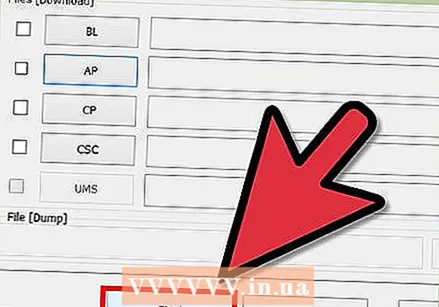 Klicka på "Kör.’ Detta startar rooting-proceduren. Vänta tills proceduren är klar för att undvika fel. Enheten ska starta om sig själv efter avslutad.
Klicka på "Kör.’ Detta startar rooting-proceduren. Vänta tills proceduren är klar för att undvika fel. Enheten ska starta om sig själv efter avslutad.
Del 2 av 4: Installera en anpassad återställning
 Ladda ner GooManager. Gå till Play-butiken, sök efter GooManager och ladda ner den till din enhet.
Ladda ner GooManager. Gå till Play-butiken, sök efter GooManager och ladda ner den till din enhet.  Starta GooManager. Hitta appen på din enhet och tryck på den för att öppna den.
Starta GooManager. Hitta appen på din enhet och tryck på den för att öppna den.  Tryck på Menu och tryck på “Install OpenRecoveryScript.” Bekräfta aviseringarna som visas och ge också app-root-åtkomst. Vänta tills nedladdningen och installationen är klar.
Tryck på Menu och tryck på “Install OpenRecoveryScript.” Bekräfta aviseringarna som visas och ge också app-root-åtkomst. Vänta tills nedladdningen och installationen är klar.  Bekräfta installationen. Tryck på menyn i GooManager och sedan på "Starta om återställning." Om installationen lyckades kommer du till TWRP Custom Recovery-menyn.
Bekräfta installationen. Tryck på menyn i GooManager och sedan på "Starta om återställning." Om installationen lyckades kommer du till TWRP Custom Recovery-menyn.
Del 3 av 4: Ladda ner en ROM för din enhet
 Besök XDA-forum: . Det är här en stor del av Android Developer Community publicerar sitt arbete och är värd för sina filer.
Besök XDA-forum: . Det är här en stor del av Android Developer Community publicerar sitt arbete och är värd för sina filer.  Hitta forumet för din enhet. Skriv in enhetens namn och modell i sökfältet "Hitta din enhet".
Hitta forumet för din enhet. Skriv in enhetens namn och modell i sökfältet "Hitta din enhet".  Gå till Android-utvecklingsavsnittet. När du kommer till enhetens forummeny, hitta en ROM med de funktioner du vill ha. Läs informationen och ladda ner ROM .zip-paketet från forumet.
Gå till Android-utvecklingsavsnittet. När du kommer till enhetens forummeny, hitta en ROM med de funktioner du vill ha. Läs informationen och ladda ner ROM .zip-paketet från forumet.  Placera ROM-paketet i en katalog i ditt interna minne. Se till att du inte glömmer var du placerade ROM-paketet.
Placera ROM-paketet i en katalog i ditt interna minne. Se till att du inte glömmer var du placerade ROM-paketet.
Del 4 av 4: Installera din anpassade ROM
 Starta i återställningsläge med GooManager. Detta är det enklaste sättet att komma in i återställningsläge.
Starta i återställningsläge med GooManager. Detta är det enklaste sättet att komma in i återställningsläge. - Skapa en Nandroid Backup i TWRP. Gör detta genom att trycka på "Backup" i återställningsmenyn. Detta gör en omfattande säkerhetskopia av ditt Android-system så att du kan återställa det om något skulle gå fel.
- Att namnge säkerhetskopian är valfritt, men en bra idé.
- Gå tillbaka till huvudmenyn och tryck på "Installera.’ Gör detta när du är klar med att säkerhetskopiera ditt system.
- Sök efter ROM.zip-fil du laddade ner. Du kan göra detta med sökrutan i utforskaren. Tryck på filen och svep skjutreglaget för att starta installationen.
- Om ditt ROM-paket har en, följ instruktionerna på skärmen.
- Vänta tills installationen är klar. Rensa cachen och starta om systemet.



